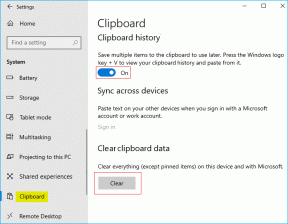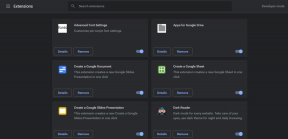DÜŞEYARA Birden Fazla Ölçütle Nasıl Kullanılır?
Çeşitli / / April 05, 2023
Microsoft Excel'de çalışmak için bir durumla hiç karşılaşmayan neredeyse hiç kimse olamaz. Bu yazılımı kullanmanın avantajları hakkında devam edilebilir. Küçük işletmelerden büyük işletmelere kadar MS Excel herkes için vazgeçilmez bir uygulama haline gelir. Birçok işlev arasında DÜŞEYARA, büyük miktarda veriye sahip kullanıcılar için zaman kazandıran öne çıkan işlevlerden biridir. Bu konuda 2 kriterli veya birden fazla kriterli bir DÜŞEYARA yapabilir misiniz? Pekala, seni koruduk. Bu makalede, DÜŞEYARA'yı birden çok Ölçüt yardımcı sütunuyla DÜŞEYARA'yı kullanmak da dahil olmak üzere iki yöntemi kullanarak birden çok ölçütle nasıl kullanacağınızı öğreneceksiniz.

İçindekiler
- DÜŞEYARA Birden Fazla Ölçütle Nasıl Kullanılır?
- Excel'de DÜŞEYARA nedir?
- 2 Kriterle DÜŞEYARA Yapabilir misiniz?
- DÜŞEYARA Birden Çok Ölçütle Nasıl Kullanılır?
DÜŞEYARA Birden Fazla Ölçütle Nasıl Kullanılır?
DÜŞEYARA'nın birden fazla kriterle nasıl kullanılacağını açıklayan adımları daha iyi anlamak için faydalı resimlerle ayrıntılı olarak bulmak için okumaya devam edin.
Excel'de DÜŞEYARA nedir?
DÜŞEYARA kısaltma dönem için Dikey Arama. Bu yerleşik bir MS Excel'in işlevi bu, kullanıcıların belirli değerleri sayfada dikey olarak arayarak aramasına olanak tanır. Bu basit bir formül kullanılarak yapılır:
=DÜŞEYARA (aranan_değer, tablo_dizisi, col_index_number, [aralık_bak])
Burada,
- aranan_değer: O değer verilerde aradığınız.
- masa dizisi: Şunu belirtir: konum Gerekli değerlerin mevcut olduğu veriler.
- col_index_number: Şunlara atıfta bulunur: sütun numarası buradan dönüş değerlerini alacağız.
- Menzil araması: İki seçenekten oluşur. İlk olarak DOĞRU, aradığınız anlamına gelen bir seçim yaklaşık eşleşme. ikincisi YANLIŞ, aradığınız anlamına gelen seçim tam eşleşme.
Ayrıca Oku: Excel'de Satırlar ve Sütunlar Arasındaki Fark
2 Kriterle DÜŞEYARA Yapabilir misiniz?
Evet, 2 veya daha fazla kriterle DÜŞEYARA yapabilirsiniz. DÜŞEYARA işlevi, birden çok kriter kullanılarak iki farklı yöntemde kullanılabilir. Biri, birden çok Ölçüt yardımcı sütununa sahip DÜŞEYARA, diğeri ise seçme işlevini kullanan birden çok Ölçüte sahip DÜŞEYARA'dır. Bunu öğrenmek için bu makaleyi okuyun.
DÜŞEYARA Birden Çok Ölçütle Nasıl Kullanılır?
DÜŞEYARA Çok Kriterli Nasıl Kullanılır diye merak ettiğinizde kullanabileceğiniz yöntemlere geçelim.
Yöntem 1: Yardımcı Sütunları Kullanma
Birden fazla kriterde değer aramak gerektiğinde kullanılabilecek yöntemlerden biridir. Birden çok ölçüte sahip DÜŞEYARA yardımcı sütunları, aşağıda belirtilen adımları izlemenizi gerektiriyordu.
Not: Aşağıda belirtilen adımlarda kullanacağız matematik ve fen bilimlerinde öğrencilerin puanları 1, 2 ve 3. terimlerden. Tüm dönemlerde Matematik puanı birlikte derlenir. Sağ taraftaki tabloda isimlerinin yanında her dönem Matematik puanlarını bulacağız.
1. Aç Excel dosya Gerekli verilerle.

2. bir ekle yeni sütun Birleştirmek istediğiniz iki sütun arasında
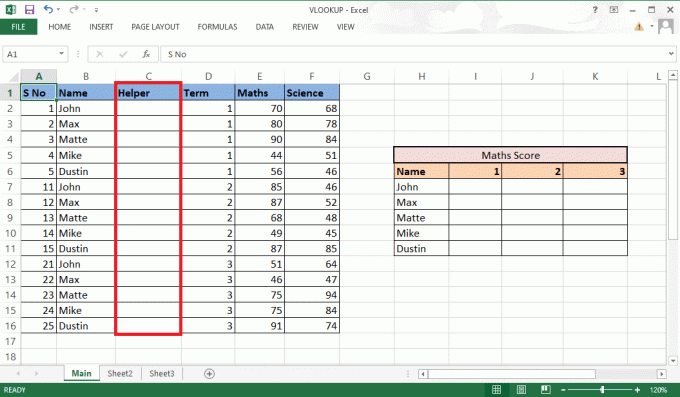
3. birleştir B ve D sütunları kullanarak işareti (&) Ve ayırıcı (,) ile =B2&”,”&D2 formül.

4. basın Giriş anahtarı Birleştirilmiş sonucu görmek için klavyenizdeki
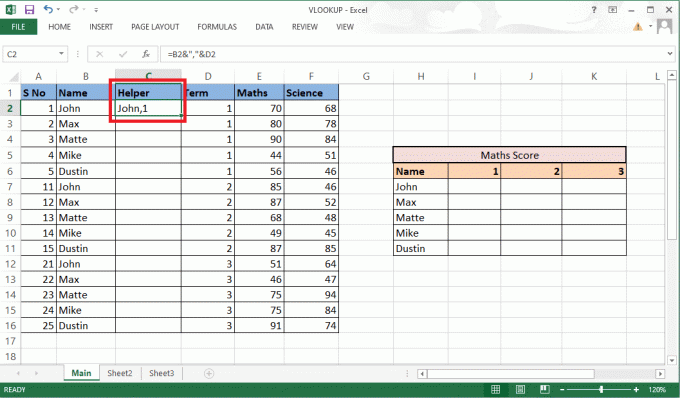
5. sürükleyin formül için tüm sütun hücrelerin geri kalanını birleştirmek için.
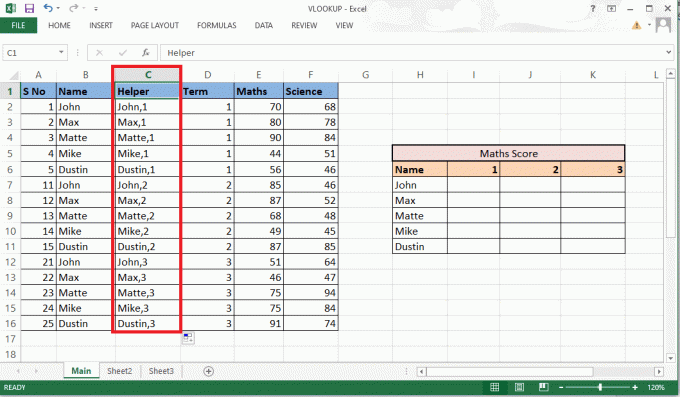
6. Giriş DÜŞEYARA formülü puanları istediğiniz yerde. Ayrıca formülü, formül çubuğunda görüntüleyebilir ve düzenleyebilirsiniz.

7. bu aranan_değer hücreyi içerecek H7 Ve ben6 referans olarak. formülü şu şekilde yaz H7&”,”&I6.

8. Kilitle satırlar ve sütunlar buna göre geri kalan detayları da doldurmamız gerekiyor. Kilit sütun H ve satır 6 basarak F4anahtar DÜŞEYARA'yı birden çok ölçütle kullanmaya devam etmek için.
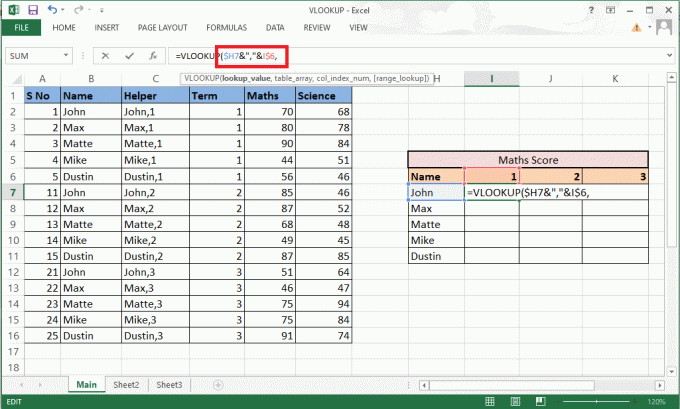
9. olan bir sonraki bağımsız değişkene geçin. masa dizisi ekleyerek virgül (,).
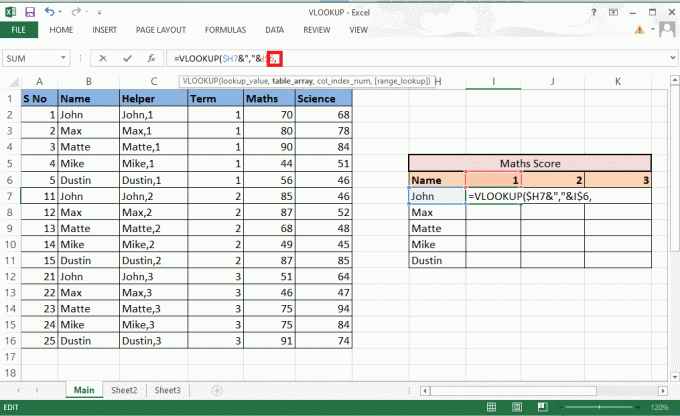
10. seçin satırlar ve sütunlar içeren gerekli değerler.

11. Kilitle hücre referansı basarak F4anahtar.
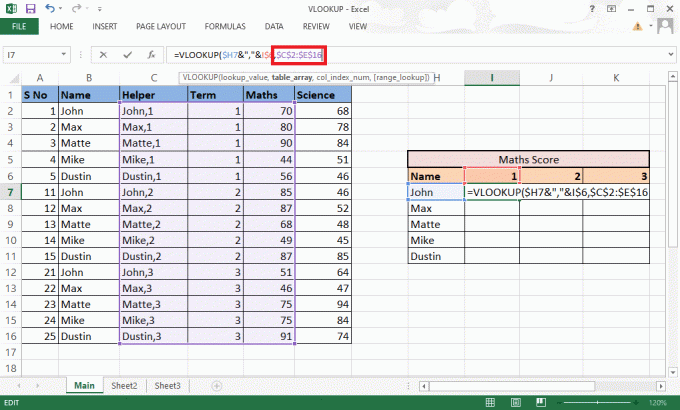
12. Eklemek virgül (,) ve bir sonraki bağımsız değişkene geçin: col_index_num.
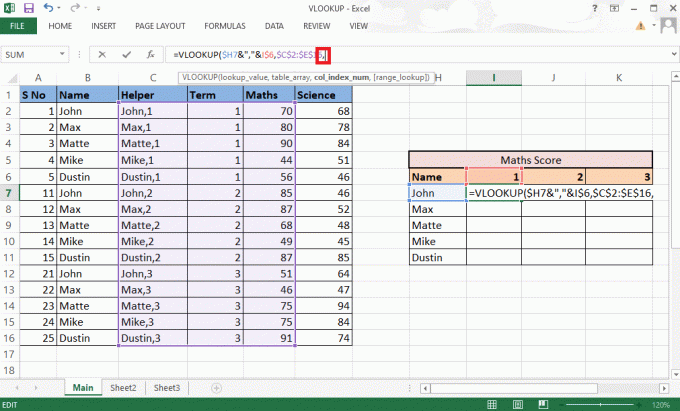
13. bahsetmek sütun numarası dan masa dizisi hangisi verir gerekli değer. Burada, 3'te yer alan Matematik sütunudur.rd. Tip 3 formül çubuğunda.
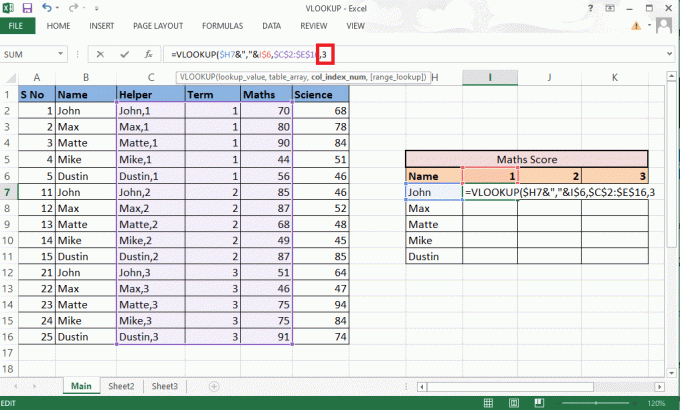
14. Tip virgül (,) sonraki bağımsız değişkene geçmek için Menzil araması.
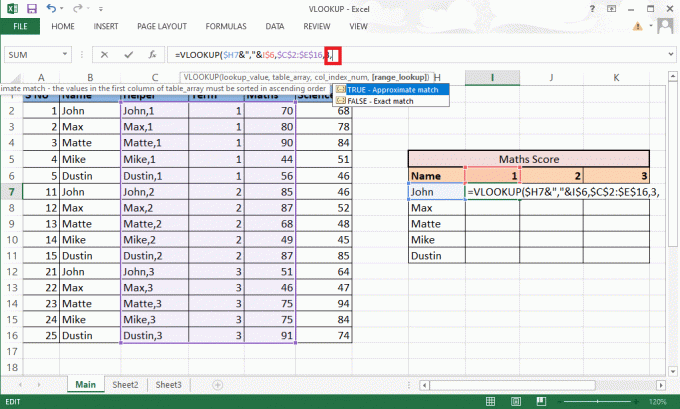
15. seçin YANLIŞ – Tam eşleşme Doğru değerleri elde etmek için devam etme seçeneği.
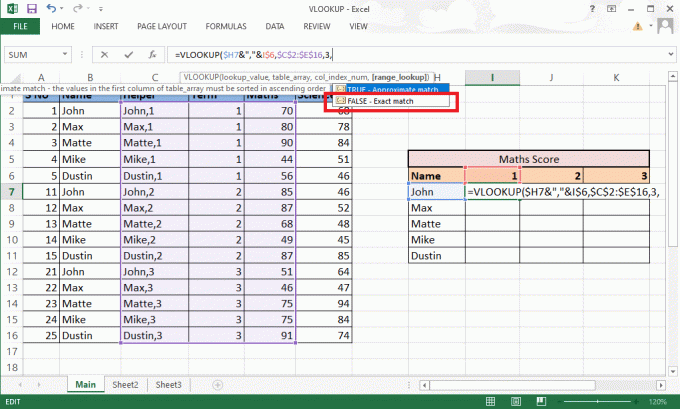
16. Braketi kapat formülü tamamladıktan sonra.
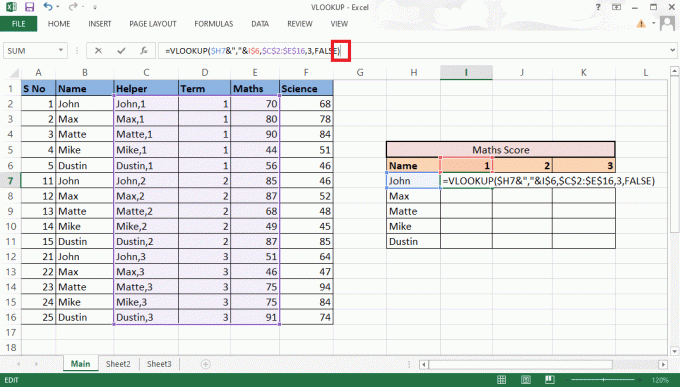
17. Basmak Girmek ilk değeri almak için.

18. sürükleyin formül hepsini almak için masanın içinden gerekli detaylar.
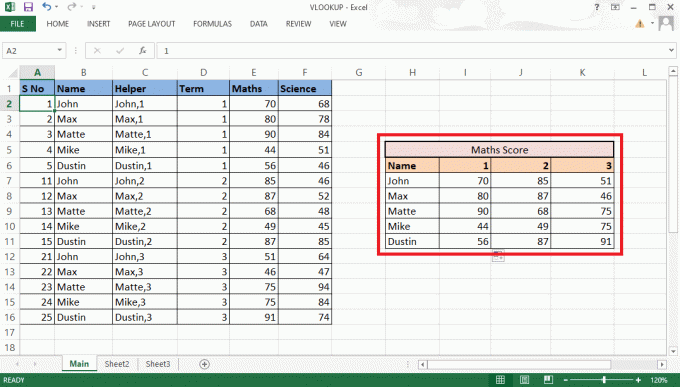
Bu adımlar, 2 kriterle DÜŞEYARA yapabilir misiniz sorusuyla ilgili şüphelerinizi netleştirmiş olmalı.
Ayrıca Oku: Excel'de Formüller Olmadan Değerleri Kopyalama ve Yapıştırma
Yöntem 2: CHOOSE İşlevini Kullanma
DÜŞEYARA işlevini Seç işlevini kullanarak birden çok ölçütle kullanmak için de bu yöntemi uygulayabilirsiniz. Yukarıda bahsedilen yöntemden farklı olarak, burada bir yardımcı sütuna ihtiyacınız olmayacak. DÜŞEYARA'yı birden çok kriterle kullanmak için İşlev seç seçeneğini kolayca kullanabilirsiniz. DÜŞEYARA'yı birden çok ölçütle kullanmak için aşağıdaki adımları izleyin.
1. Şuraya git: ms excel dosyası Gerekli verilerle.
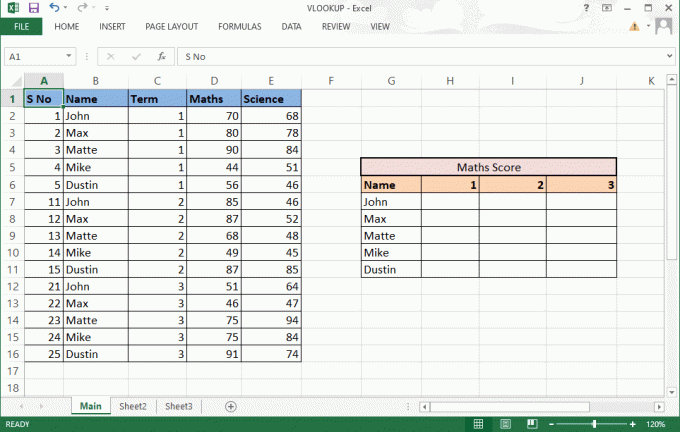
2. Giriş DÜŞEYARA formülü gerekli hücre.
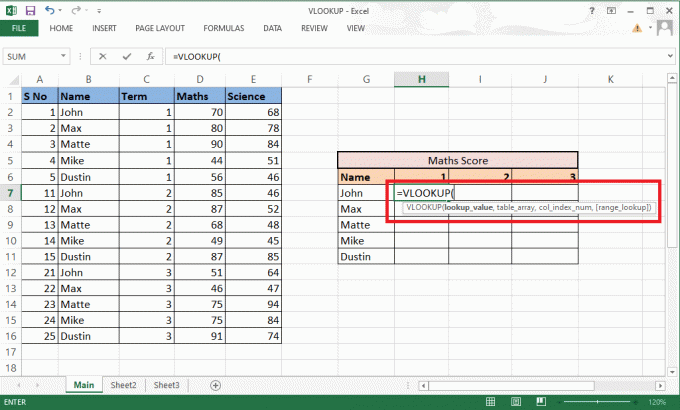
3. bu aranan_değer içerecektir hücre G7 ve H6 referans olarak. formülü şu şekilde yaz G7&”,”&H6.
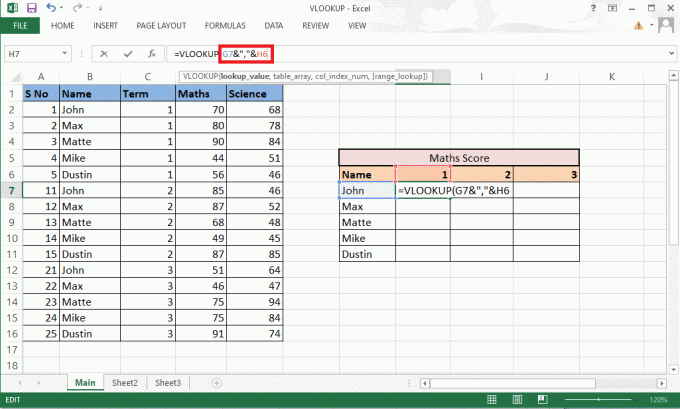
4. Ayrıntıların geri kalanını da doldurmamız gerektiğinden satırları ve sütunları buna göre kilitleyin. Kilit sütun G ve satır 6 basarak F4anahtar.

5. Tip virgül (,) sonraki bağımsız değişkene geçmek için
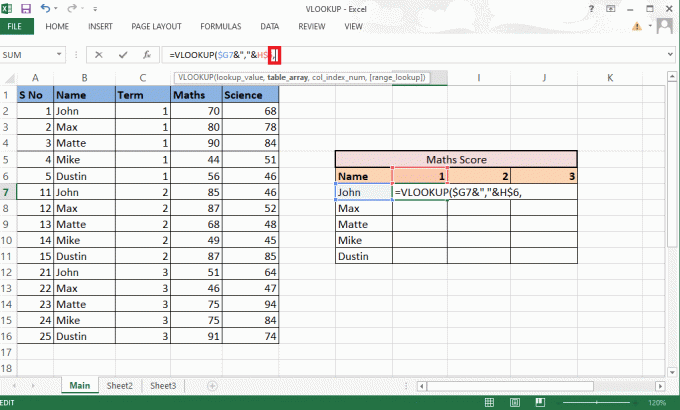
6. Burada tablo_dizisi yerine SEÇ işlevi.
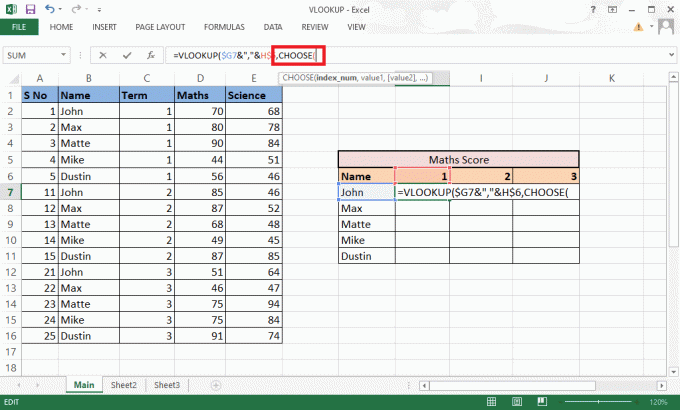
7. Tip 1,2 gibi kıvrımlı parantez içinde dizin_sayısı bir kombinasyon oluşturmak için.

8. Tip virgül (,) sonraki bağımsız değişkene geçmek için değer1.

9. seçin değer1 bu ad sütunu olacak ve değerler basarak F4 tuşu.
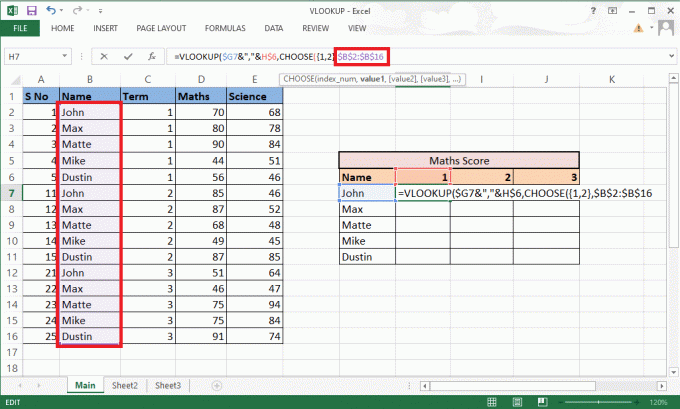
10. Birleştirmek değer1 sonraki sütun ile bir ekleyin işareti (&) Birlikte Ayırıcı (,) ardından seçerek değer2 hangisi terim sütunu.
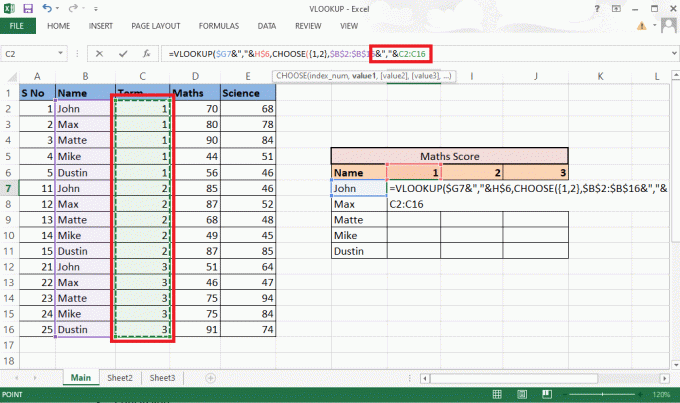
11. Kilitle değerler basarak F4anahtar ve ekle virgül (,) sonraki bağımsız değişkene geçmek için
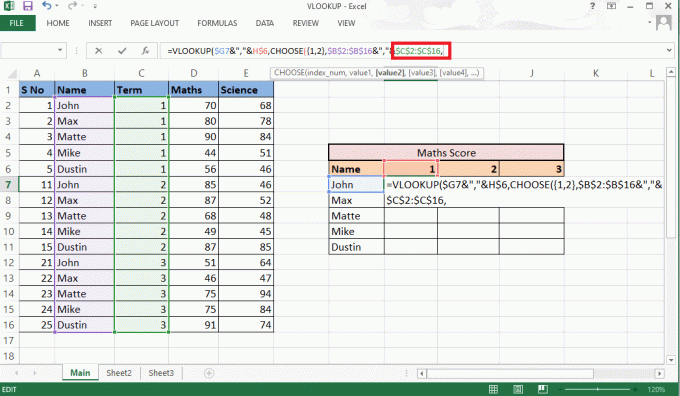
12. Eklemek değer2, seçin Matematik sütunu sonuç olarak gerekli olan ve tuşuna basarak değerleri kilitleyin F4anahtar.
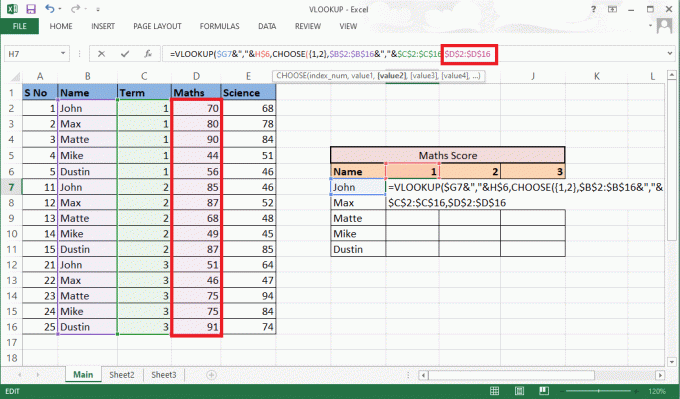
13. Kapat parantez ile SEÇ işlevini tamamla. Şimdi sahipsin masa dizisi yardımcı sütun olmadan.

14. Tip virgül (,) ve şuraya gidin: col_index_num tartışma, söz 2 Matematik 2 olduğu içinnd kaynak sütundan sütun.

15. Eklemek virgül (,) Menzil araması bağımsız değişken ve seçim YANLIŞ tam değeri elde etmek için.
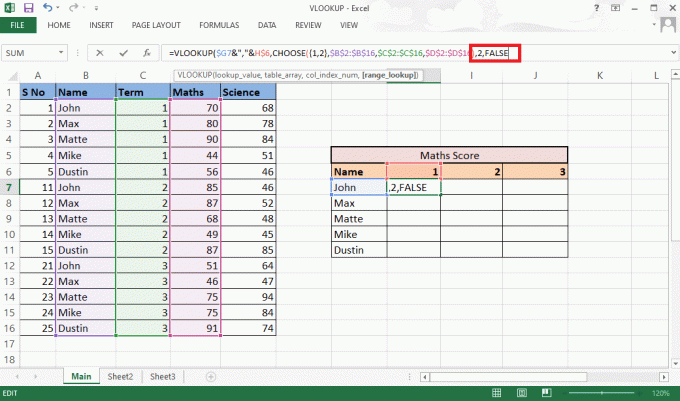
16. Kapat parantez ve bas Ctrl+Shift+Enter almak için sonuç.
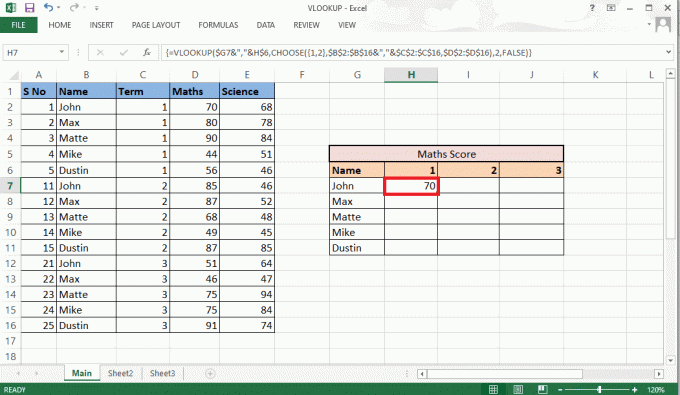
17. sürükleyin formül tablo aracılığıyla ve almak tam sonuç.
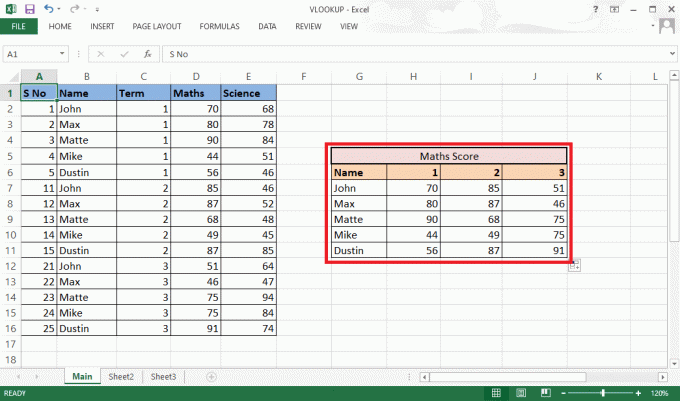
Bu, SEÇ işlevini kullanarak birden çok ölçüt ile DÜŞEYARA yapma yöntemiydi.
Sıkça Sorulan Sorular (SSS)
S1. Kombinasyon yaparken ayırıcı eklemeye ne gerek var?
Cevap. Ayırıcı kullanmadan kombinasyon yaptığımızda, sonunda farklı değerler için aynı kombinasyonları elde etmek. Örneğin,
| 1 | 2 | Ayırıcı ile | ayırıcı olmadan |
| ABC | 123 | abc, 123 | abc123 |
| abc1 | 23 | abc1,23 | abc123 |
Bu nedenle, bu tür bir karışıklığı önlemek için her zaman bir ayırıcı kullanılması önerilir.
S2. Verilerin arasına yardımcı sütunu eklemek gerekli midir?
Cevap. HAYIR, orijinal verilerde herhangi bir değişiklik yapmak istemiyorsanız, yardımcı sütunu aşırı sağa veya sola da ekleyebilirsiniz. Ancak bunu sütunların arasına eklemek, tablo dizisine dört veya daha fazla yerine yalnızca iki sütun eklemenizi sağlar. Zevkinize göre çalışabilirsiniz.
Tavsiye edilen:
- TikTok'ta Taslak Nasıl Düzenlenir ve Kaydedilir
- Instagram Hikayesinde Etiketinizi Ekleme Nasıl Kullanılır?
- Excel'de Satırları ve Sütunları Dondurma
- Windows 10'da Excel'i Yavaş Açacak Şekilde Düzeltin
DÜŞEYARA'yı birden fazla kriterle kullanırken ima edebileceğiniz iki yöntem bunlardı. Bu kılavuzun yardımcı olduğunu ve hakkında bilgi edinebileceğinizi umuyoruz. DÜŞEYARA birden çok kriterle nasıl kullanılır ve birden çok Ölçüt yardımcı sütunuyla DÜŞEYARA. Aşağıdaki yorum bölümünden soru ve önerileriniz için bizimle iletişime geçmekten çekinmeyin. Ayrıca, bundan sonra ne hakkında öğrenmek istediğinizi bize bildirin.

Pete Mitchell
Pete, TechCult'ta kıdemli bir personel yazarıdır. Pete, teknolojiyle ilgili her şeyi sever ve aynı zamanda özünde hevesli bir Kendin Yapçıdır. İnternette nasıl yapılır, özellikler ve teknoloji kılavuzları yazma konusunda on yıllık bir deneyime sahiptir.